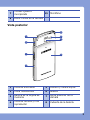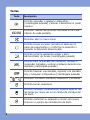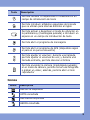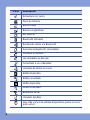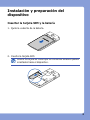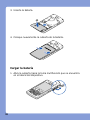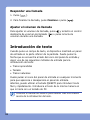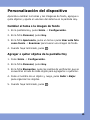Samsung SGH-I780: Combinando tecnologías de vanguardia y comodidad intuitiva, este dispositivo te ofrece una experiencia móvil única. Con su teclado QWERTY completo, llamadas de voz y videollamadas de alta calidad, mantenerse conectado y productivo es más fácil que nunca. Captura momentos especiales con su cámara frontal y posterior, y reproduce música en cualquier lugar con su reproductor de música integrado.
Características y beneficios:
- Pantalla táctil y stylus: Navega fácilmente por el dispositivo con la pantalla táctil sensible y precisa, y utiliza el lápiz óptico incorporado para una entrada más precisa.
Samsung SGH-I780: Combinando tecnologías de vanguardia y comodidad intuitiva, este dispositivo te ofrece una experiencia móvil única. Con su teclado QWERTY completo, llamadas de voz y videollamadas de alta calidad, mantenerse conectado y productivo es más fácil que nunca. Captura momentos especiales con su cámara frontal y posterior, y reproduce música en cualquier lugar con su reproductor de música integrado.
Características y beneficios:
- Pantalla táctil y stylus: Navega fácilmente por el dispositivo con la pantalla táctil sensible y precisa, y utiliza el lápiz óptico incorporado para una entrada más precisa.






















Transcripción de documentos
SGH-i780 Guía de inicio rápido Uso de esta guía Esta Guía de inicio rápido ha sido diseñada específicamente para guiarlo a través de las diferentes funciones del dispositivo. Iconos instructivos Antes de comenzar, conozca los iconos que encontrará en este manual: Advertencia: situaciones que pueden ocasionar daños a usted o a otros Precaución: situaciones que pueden ocasionar daños a su dispositivo o a otros equipos Nota: notas, consejos de uso e información adicional X Consulte: páginas con información relacionada. Por ejemplo: X pág. 12 (indica que consulte la página 12) → A continuación: el orden de opciones o menús que usted debe seleccionar para llevar a cabo un paso. Por ejemplo: Pulse Inicio → Programas → Multimedia → Cámara (indica que pulse Inicio, a continuación, Programas, a continuación, Multimedia y, a continuación, Cámara) [ ] Corchetes: teclas del dispositivo; por ejemplo: [ la tecla de encendido) ] (indica Bienvenido Esta Guía de inicio rápido lo ayudará a instalar el dispositivo y a aprender los procedimientos básicos. Para aprender otros procedimientos, consulte el Manual del usuario del modelo SGH-i780. Los temas de la Guía de inicio rápido incluyen: • Desembalaje • Presentación del dispositivo • Instalación y preparación del dispositivo • Encendido del dispositivo por primera vez • Uso de funciones de llamada básicas • Introducción de texto • Uso de aplicaciones • Uso de las funciones básicas de la cámara • Reproducción de música • Personalización del dispositivo • Visualización de la versión electrónica del manual del usuario Desembalaje El paquete debe contener los siguientes elementos: • Teléfono • Batería • Adaptador de viaje (cargador) • CD-ROM1 • Auriculares estéreo • Cable de datos para PC 1. El CD-ROM contiene el software Microsoft ActiveSync, herramientas de software y otras aplicaciones. 1 Presentación del dispositivo Vista frontal 8 9 1 10 2 11 12 3 13 4 14 5 6 7 15 2 1 Indicador LED 2 Tecla de volumen 10 Pantalla táctil 3 Tecla de inicio 11 Panel de seguimiento 4 Botón de restablecimiento 12 Tecla de cancelación y Administrador de tareas 5 Tecla de función izquierda 13 Tecla de función derecha 6 Tecla de llamada y altavoz 14 9 Auricular Tecla de finalización y bloqueo del dispositivo 7 Teclado QWERTY incorporado 8 Lente frontal de la cámara 15 Micrófono Vista posterior 5 1 6 7 2 3 8 4 1 Tecla de encendido 5 Puntero y ranura stylus 2 Toma multifunción 6 Altavoz 3 Ranura de la tarjeta de memoria 7 Lente posterior de la cámara 4 Tecla de cámara y mini reproductor 8 Cubierta de la batería 3 Teclas Tecla Descripción Permite encender o apagar el dispositivo (manténgala pulsada) y activar o desactivar el modo inactivo Permiten realizar las acciones indicadas en la línea inferior de cada pantalla Permiten abrir el menú Inicio Permite mover el cursor (arrastre el dedo por el panel de seguimiento) y confirmar la selección o ejecutar la aplicación seleccionada Permite cerrar la aplicación actual y abrir Administrador de tareas (manténgala pulsada) Permite abrir la pantalla de marcación, realizar o responder llamadas y activar el altavoz durante una llamada (manténgala pulsada) Permite finalizar una llamada, regresar a la pantalla Hoy y bloquear el dispositivo (manténgala pulsada) ~ Permiten introducir números, caracteres y símbolos Permite borrar caracteres Permite introducir caracteres en la parte superior de las teclas por única vez en un campo de introducción de texto Permite confirmar su selección e iniciar una nueva línea en un campo de introducción de texto 4 Tecla Descripción Permite cambiar a mayúsculas o minúsculas en un campo de introducción de texto Permite introducir alfabetos especiales de Unicode que se utilizan para idiomas distintos al inglés Permite activar o desactivar el modo de vibración en la pantalla Hoy (manténgala pulsada) e introducir un espacio en un campo de introducción de texto Permite abrir el programa de mensajería Permite abrir el programa de GPS (disponible según el país en el que se encuentre) Permite ajustar el volumen; durante una llamada, permite ajustar el volumen de voz; y durante una llamada entrante, permite silenciar el timbre Permite encender la cámara (manténgala pulsada); en el modo de cámara, permite tomar una fotografía o grabar un vídeo; además, permite abrir el mini reproductor Iconos Icono Descripción Red UMTS disponible UMTS conectada Red HSDPA disponible HSDPA conectada 5 Icono Descripción ActiveSync en curso Nivel de batería Batería baja Batería cargándose Sin batería Bluetooth activado Recibiendo datos via Bluetooth Auriculares Bluetooth conectados Llamada en espera Las llamadas se desvían Conectado a un ordenador Llamada de datos en curso EDGE disponible EDGE conectada GPRS disponible GPRS conectada Buscando señal Llamada perdida Hay más iconos de estado disponibles (pulse el icono para verlo) 6 Icono Descripción Nuevo mensaje de texto Nuevo mensaje de correo electrónico Nuevo mensaje multimedia Nuevo mensaje de correo de voz Sin señal Sin SIM Alarma pendiente Radio conectada Radio apagada Timbre encendido Timbre apagado Timbre configurado en vibración Llamadas en el extranjero Intensidad de la señal Error de sincronización Notificación urgente (pulse el icono para ver el mensaje) Llamada de voz en curso Wi-Fi activado Datos de llamada en curso mediante Wi-Fi 7 Pantalla táctil y Stylus Con stylus incorporado, puede realizar la siguientes acciones en la pantalla táctil del dispositivo: Pulsar: pulse la pantalla una vez con el puntero stylus para seleccionar los comandos e iniciar las aplicaciones. Mantener pulsado: mantenga pulsado el puntero stylus sobre un objeto para ver una lista de acciones disponibles. Pulse la acción que desea realizar en el menú emergente. Arrastrar: mantenga pulsado el puntero stylus en un texto o una barra de desplazamiento y, luego, arrastre el puntero para mover la barra o seleccionar el texto. Para no rayar la pantalla del dispositivo, no utilice bolígrafos, lápices ni ningún otro objeto punzante para pulsar la pantalla o escribir en ella. Se incluye una ranura especial para guardar el puntero stylus en la parte posterior del dispositivo. Ranura stylus 8 Instalación y preparación del dispositivo Insertar la tarjeta SIM y la batería 1. Quite la cubierta de la batería. 2. Inserte la tarjeta SIM. Inserte la tarjeta de modo que los contactos dorados queden orientados hacia el dispositivo. 9 3. Inserte la batería. 4. Coloque nuevamente la cubierta de la batería. Cargar la batería 1. Abra la cubierta hacia la toma multifunción que se encuentra en el lateral del dispositivo. 10 2. Conecte el extremo pequeño del cargador de viaje al dispositivo. 3. Conecte el extremo grande del adaptador de viaje a una toma de alimentación. 4. Al finalizar la carga, desconecte el adaptador de viaje de la toma de alimentación. 5. Quite el adaptador de viaje del dispositivo. Insertar una tarjeta de memoria (opcional) Si inserta una tarjeta de memoria, puede almacenar archivos multimedia y mensajes o copias de seguridad de información importante. El teléfono admite tarjetas de memoria microSD™ de hasta 16 GB (según el fabricante y el tipo de tarjeta de memoria). 1. Abra la cubierta hacia la ranura de la tarjeta de memoria que se encuentra en el lateral del dispositivo. 11 2. Inserte una tarjeta de memoria en la ranura de la tarjeta de memoria con la etiqueta orientada hacia arriba. 3. Coloque la tarjeta en la ranura hasta que se trabe (haga clic) en el lugar. 4. Cierre la cubierta hacia la ranura de la tarjeta de memoria. Encendido del dispositivo por primera vez 1. Mantenga pulsada [ ] para encender el dispositivo. 2. Siga las instrucciones de la pantalla. El dispositivo se conectará automáticamente a la red de telefonía móvil. Desbloquear las teclas externas Puede bloquear el teclado para evitar cualquier operación no deseada del dispositivo al pulsar accidentalmente alguna de las teclas. En la pantalla Hoy, mantenga pulsada [ ]. Para desbloquear las teclas, pulse Desbloquear → Desbloquear. 12 Desactivar las funciones inalámbricas Al desactivar las funciones inalámbricas del dispositivo, puede utilizar los servicios que no sean de red en las áreas en las que los dispositivos inalámbricos estén prohibidos, como por ejemplo, aviones y hospitales. Para desactivar las funciones inalámbricas, 1. En la pantalla Hoy, pulse inalámbrico. para abrir la pantalla Admin. 2. Pulse Teléfono. El dispositivo mostrará en la pantalla Hoy. Para activar las funciones inalámbricas, repita los pasos 1 y 2 anteriores. Uso de funciones de llamada básicas Realizar una llamada de voz 1. Introduzca un código de área y número de teléfono. 2. Pulse [ ]. 3. Para finalizar la llamada, pulse Finalizar o pulse [ ]. Realizar una videollamada 1. Introduzca un código de área y número de teléfono. 2. Pulse Teclado → Videollamada. 3. Para finalizar la llamada, pulse Finalizar o pulse [ ]. 13 Responder una llamada 1. Pulse [ ]. 2. Para finalizar la llamada, pulse Finalizar o pulse [ ]. Ajustar el volumen de llamada Para ajustar el volumen de llamada, pulse y arrastre el control deslizante de volumen de llamada ( ) o pulse la tecla de volumen durante una llamada. Introducción de texto Cuando pulse un campo de texto, el dispositivo mostrará un panel de entrada en la parte inferior de la pantalla. Puede pulsar la flecha que se encuentra al lado del icono del panel de entrada y elegir uno de los siguientes métodos de entrada para la introducción de texto: • Trazos aprendidos • Teclado • Trazos naturales Puede pulsar el icono del panel de entrada en cualquier momento para que aparezca o desaparezca el panel de entrada. Además, puede utilizar el teclado QWERTY para introducir texto fácil y rápidamente. Introduzca el texto de la misma manera en que lo haría con un teclado de PC. Consulte el Manual del usuario para obtener más información acerca de la introducción de texto. 14 Uso de aplicaciones Abrir aplicaciones o carpetas 1. Pulse Inicio. 2. Pulse una aplicación o una carpeta. Consulte el Manual del usuario para obtener más información acerca de la visualización y la gestión de documentos con el dispositivo. Cambiar aplicaciones El dispositivo permite realizar tareas múltiples mediante la ejecución de múltiples aplicaciones al mismo tiempo. Para pasar de una aplicación activa a otra: 1. Pulse para abrir una lista de aplicaciones. 2. Pulse una aplicación. Cerrar aplicaciones Para cerrar la aplicación actual, pulse [OK]. Para cerrar una aplicación que se está ejecutando en segundo plano: 1. Mantenga pulsada [OK] para abrir una lista de las aplicaciones. 2. Desplácese hasta una aplicación y pulse Cerrar. 15 Uso de las funciones básicas de la cámara Hacer una fotografía 1. Mantenga pulsada la tecla de cámara. 2. Enfoque el objetivo con la cámara y realice los ajustes necesarios: • Desplácese hacia la izquierda o hacia la derecha para ajustar el brillo. • Desplácese hacia arriba o hacia abajo para acercar o alejar. 3. Pulse , el panel de seguimiento o la tecla de cámara para capturar la imagen. Ver una fotografía 1. Pulse Inicio → Programas → Gestor de contenidos. 2. Pulse el menú desplegable que se encuentra en el lateral izquierdo de la pantalla y seleccione Mi dispositivo. 3. En esta lista de carpetas, pulse My Documents imágenes. → Mis 4. Pulse el nombre o la vista en miniatura de una fotografía para abrirla. Grabar un vídeo 1. Mantenga pulsada la tecla de cámara. 2. Pulse [1] para iniciar la videocámara. 16 3. Enfoque el objetivo con la cámara y realice los ajustes necesarios: • Desplácese hacia la izquierda o hacia la derecha para ajustar el brillo. • Desplácese hacia arriba o hacia abajo para acercar o alejar. 4. Pulse , el panel de seguimiento o la tecla de cámara para comenzar la grabación. 5. Cuando haya terminado, pulse , el panel de seguimiento o la tecla de cámara para detener la grabación. Reproducir un vídeo 1. Pulse Inicio → Programas → Gestor de contenidos. 2. En esta lista de carpetas, pulse My Documents vídeos. → Mis 3. Pulse el nombre o la vista en miniatura de un vídeo para abrirlo. Reproducción de música El dispositivo viene equipado con el Reproductor de Windows Media para que pueda reproducir archivos de música en él. Añadir archivos de música al dispositivo Use los siguientes métodos para añadir archivos de música al dispositivo: • Copie los archivos a una tarjeta de memoria e inserte la tarjeta en el teléfono. 17 • Descargue los archivos de la Web inalámbrica (consulte el Manual del usuario). • Reciba los archivos mediante Bluetooth (consulte el Manual del usuario). • Sincronice los archivos con ActiveSync® (consulte el Manual del usuario). Reproducir archivos de música 1. Pulse Inicio → Programas → Windows Media. 2. En la pantalla Biblioteca, si fuera necesario, pulse Menú → Biblioteca y, a continuación, elija la memoria desde la que desee recuperar los archivos. 3. Pulse Menú → Actualizar biblioteca.... 4. Cuando las bibliotecas estén actualizadas, pulse Listo. 5. Seleccione una categoría. 6. Desplácese hacia la biblioteca que desee reproducir y pulse Reproducir. Durante la reproducción: • Para pausar o reanudar la reproducción, pulse o . • Para tener acceso al archivo anterior o al siguiente, pulse • Para ajustar el volumen, pulse 18 o . o . Personalización del dispositivo Aprenda a cambiar los temas y las imágenes de fondo, agregue o quite objetos y ajuste el volumen del sistema en la pantalla Hoy. Cambiar el tema o la imagen de fondo 1. En la pantalla Hoy, pulse Inicio → Configuración. 2. En la ficha Personal, pulse Hoy. 3. En la ficha Apariencia, pulse un tema o pulse Usar esta foto como fondo → Examinar para buscar una imagen de fondo. 4. Cuando haya terminado, pulse . Agregar o quitar objetos de la pantalla Hoy 1. Pulse Inicio → Configuración. 2. En la ficha Personal, pulse Hoy. 3. En la ficha Elementos, pulse las casillas de verificación que se encuentran al lado de cada objeto para agregarlos o quitarlos. 4. Pulse el nombre de un objeto y, luego, pulse Subir o Bajar para organizar los objetos. 5. Cuando haya terminado, pulse . 19 Ajustar el volumen del sistema Para ajustar el volumen del sistema (para las teclas y las aplicaciones), pulse y arrastre el control deslizante del volumen del sistema ( ) o pulse la tecla de volumen mientras esté utilizando una aplicación. Visualización de la versión electrónica del manual del usuario Para obtener más información, consulte el Manual del usuario de SGH-i780. El manual está disponible en el sitio web de Samsung: (http://www.es.samsungmobile.com). Esta guía está disponible como un archivo Adobe Acrobat (.pdf). Si no tiene Adobe Reader, puede descargar el programa gratuito en www.Adobe.com. 20-
 1
1
-
 2
2
-
 3
3
-
 4
4
-
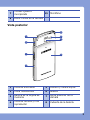 5
5
-
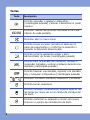 6
6
-
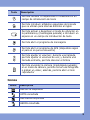 7
7
-
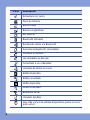 8
8
-
 9
9
-
 10
10
-
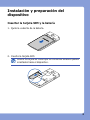 11
11
-
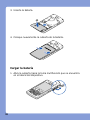 12
12
-
 13
13
-
 14
14
-
 15
15
-
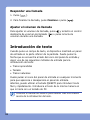 16
16
-
 17
17
-
 18
18
-
 19
19
-
 20
20
-
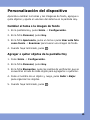 21
21
-
 22
22
Samsung SGH-I780: Combinando tecnologías de vanguardia y comodidad intuitiva, este dispositivo te ofrece una experiencia móvil única. Con su teclado QWERTY completo, llamadas de voz y videollamadas de alta calidad, mantenerse conectado y productivo es más fácil que nunca. Captura momentos especiales con su cámara frontal y posterior, y reproduce música en cualquier lugar con su reproductor de música integrado.
Características y beneficios:
- Pantalla táctil y stylus: Navega fácilmente por el dispositivo con la pantalla táctil sensible y precisa, y utiliza el lápiz óptico incorporado para una entrada más precisa.